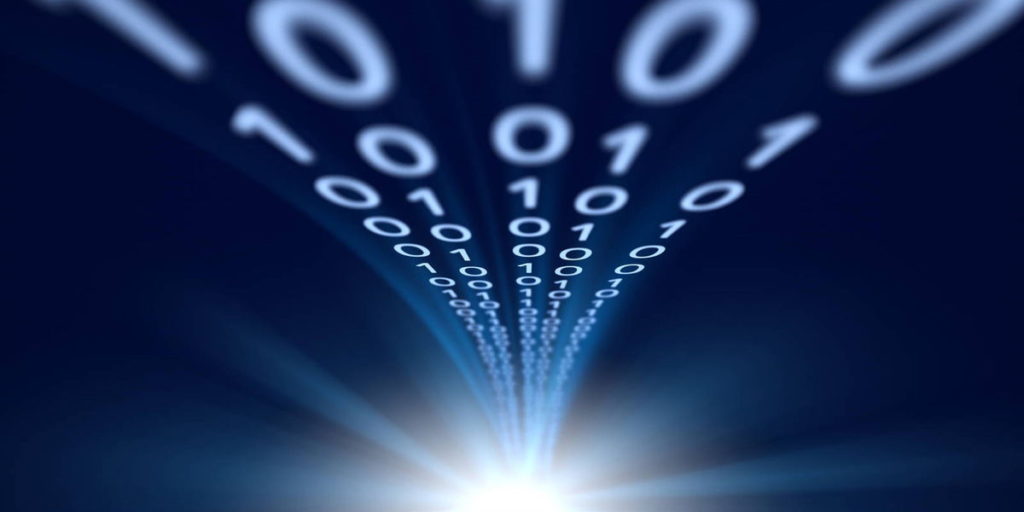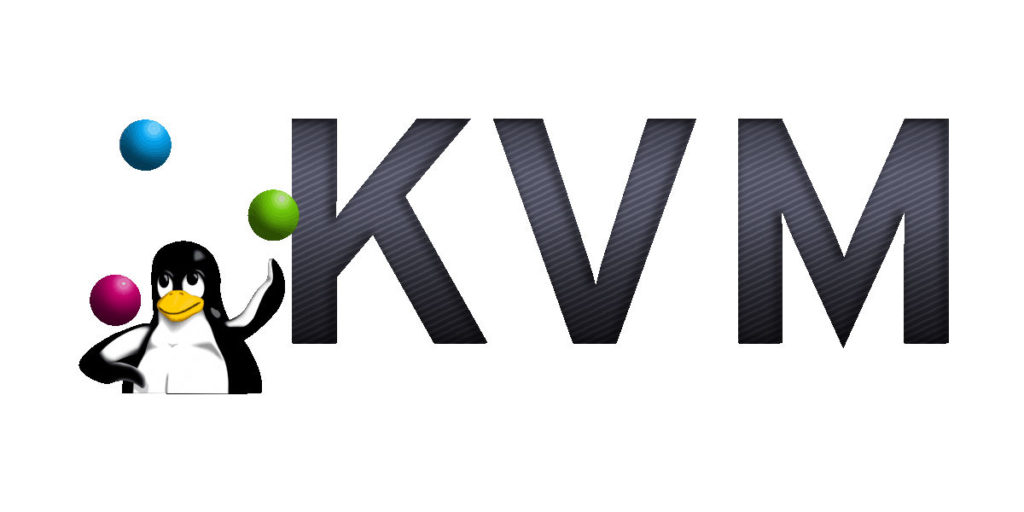Si cuentas con un dispositivo iPhone o iPad y quieres configurar los servicios de Correo, Nextcloud, en esta guía te vamos a explicar los pasos a realizar
¿Como configurar un correo IMAP en iPhone?
Configuración de Correo En iPhone
Antes de configurar el correo en tu celular iPhone, primero se debe solicitar tu proveedor de correo los siguientes datos:
- Correo electrónico
- Usuario
- Contraseña
- Servidor de correo entrante y saliente
- Puerto IMAP y SMTP
- Conexión cifrada
Una vez que tengas toda la información, se va a comenzar a realizar la configuración en el iPhone:
Primer paso:
Para comenzar tienes que ingresar al icono de “Configuración”.
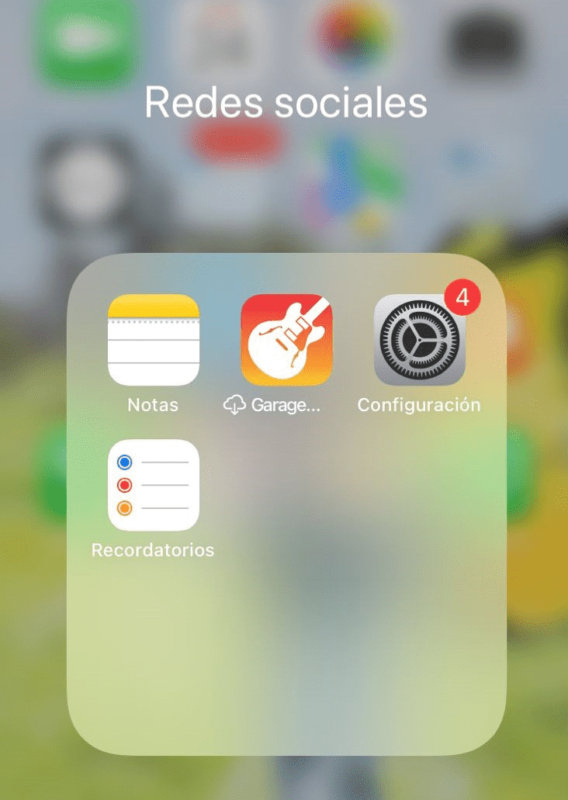
Segundo paso:
En el panel de configuración seleccionamos la opción “MAIL”.
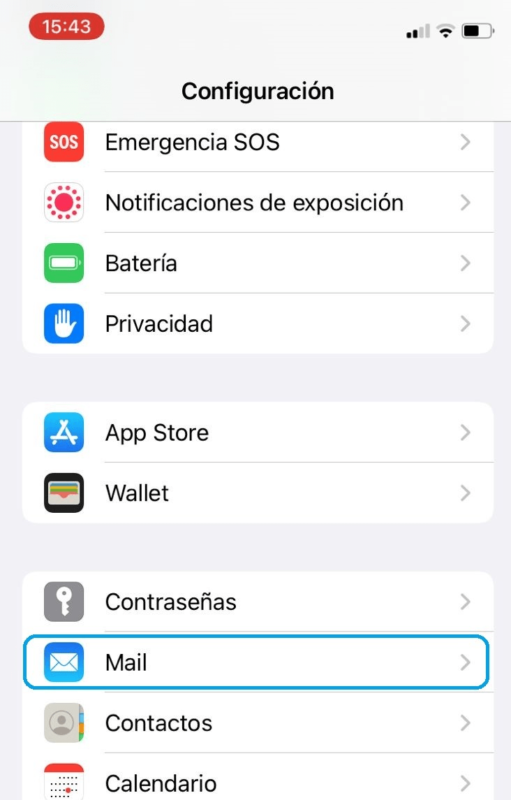
Tercer paso:
Seguidamente, pulsamos en la opción “Cuentas”.
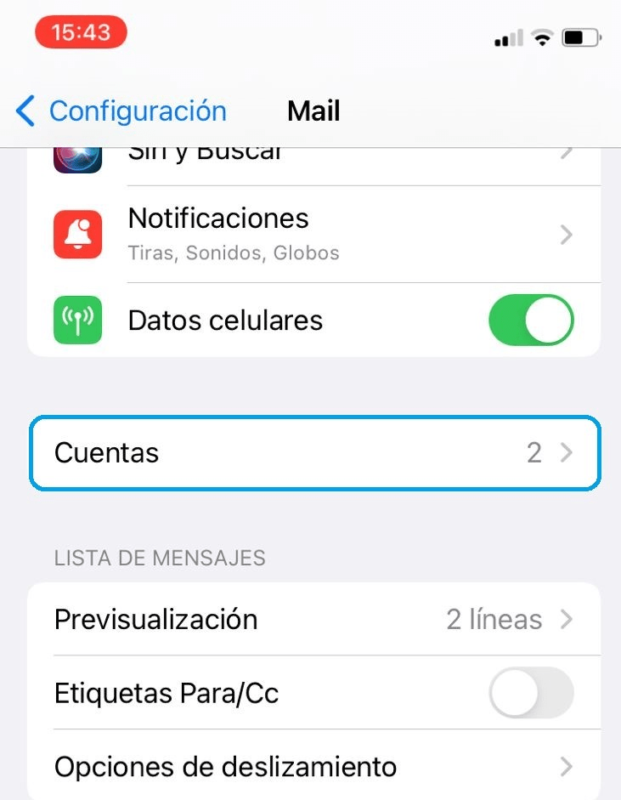
Cuarto paso:
A continuación pulsamos en la opción “Agregar cuenta”.
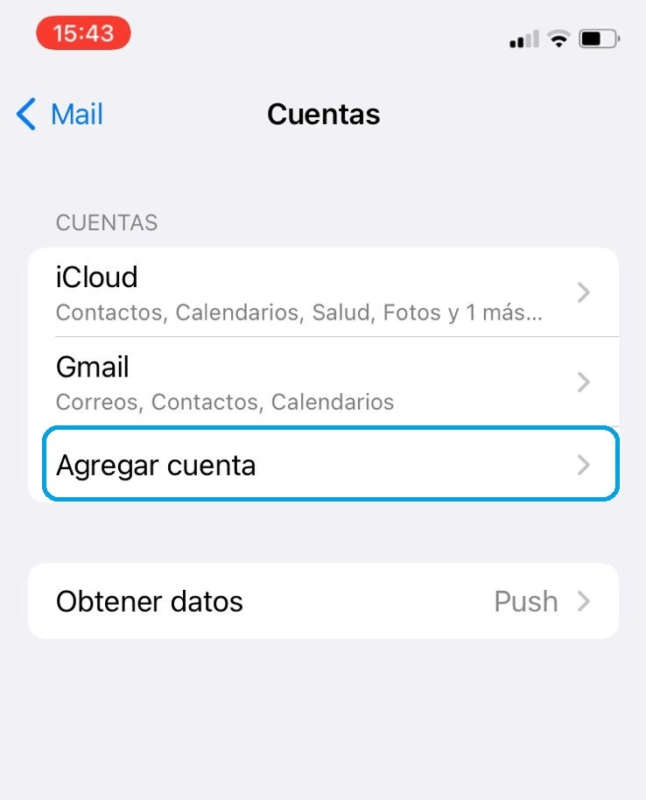
Quinto paso:
Podemos ver el listado de los principales proveedores de correo iCloud, Microsoft, Google, etc. En nuestro caso seleccionaremos “Otro”
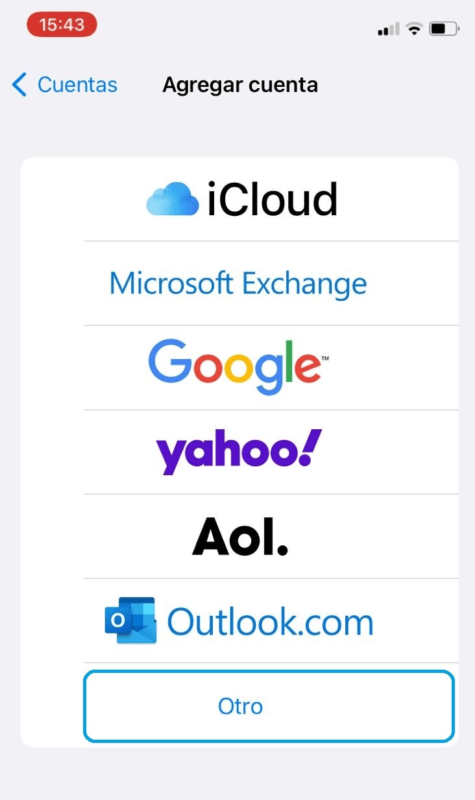
Sexto paso:
En este panel pulsamos la opción de “Agregar cuentas de correo”.
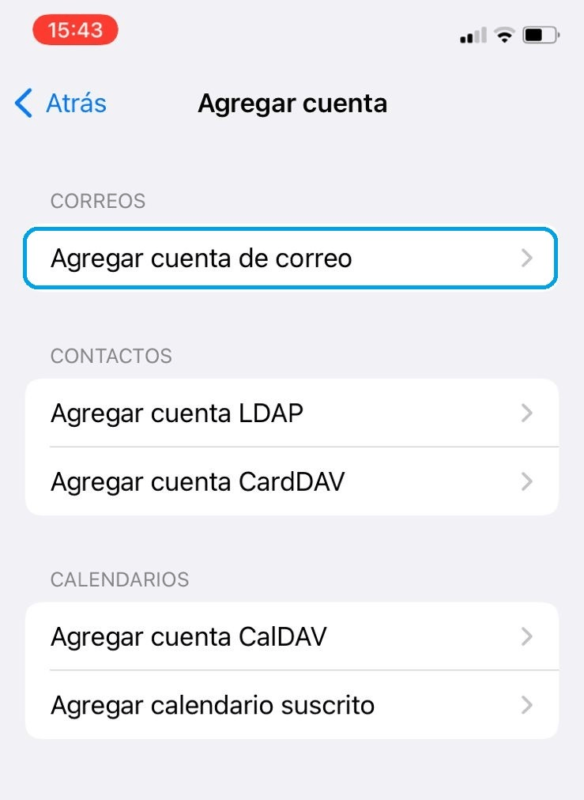
Séptimo paso:
En esta ventana rellenamos los datos de configuración del correo como:
Nombre: Nombre que queremos mostrar en el correo.
Correo: Cuenta de correo que estamos configurando.
Contraseña: Contraseña de la cuenta de correo que estamos configurando.
Descripción: Descripción de la cuenta de correo electrónico.
Luego de ello pulsamos «Siguiente»
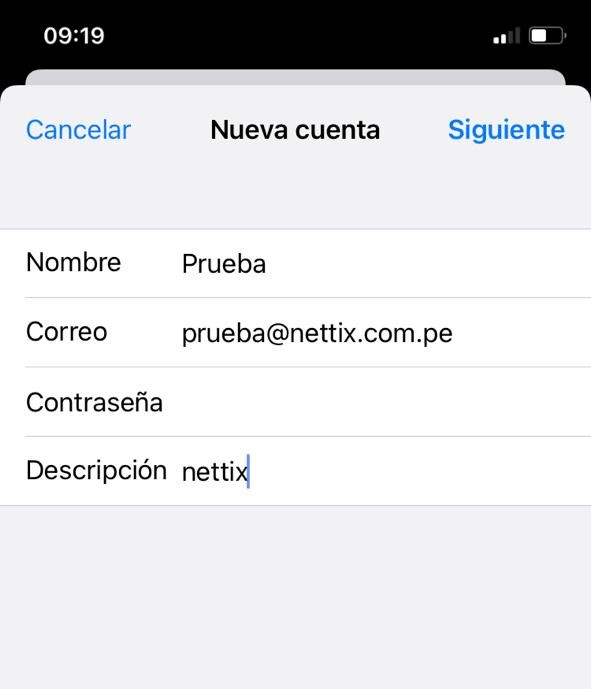
Octavo paso:
Ahora nos pedirá que digitemos los datos de configuración como:
Tipo de cuenta: Escogemos la opción de IMAP.
Servidor de correo entrante:
- Nombre de host: Ingresamos el host del servidor de correo entrante
- Nombre de usuario: ingresamos el usuario del correo, en este caso es prueba
- Contraseña: ingresamos la contraseña del correo
Servidor de correo saliente:
- Nombre de host: ingresamos el host del servidor de correo saliente
- Nombre de usuario: ingresamos el usuario del correo, en este caso es prueba
- Contraseña: ingresamos la contraseña del correo
Una vez rellenados estos datos, pulsamos en «Siguiente» y esperamos que termine de sincronizar el correo.
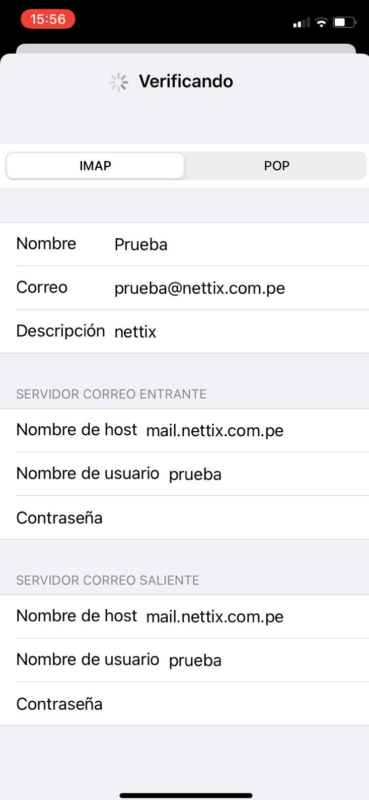
Noveno paso:
Una vez que termino de configurarse el correo, abrimos la aplicación de Mail en nuestro iPhone, luego nos va a aparecer el nuevo correo que en este caso es Nettix, seleccionamos el correo.
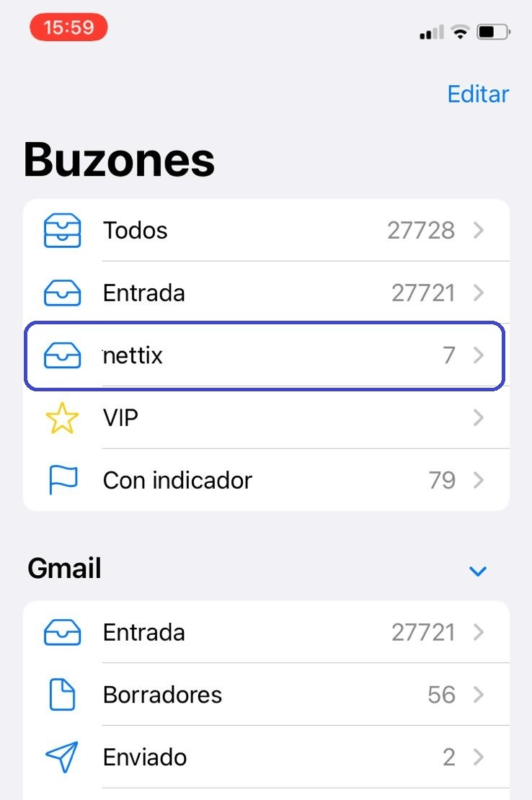
Décimo paso:
Finalmente, en el nuevo correo vamos a poder visualizar los mensajes de correo, ahora ya vamos a poder usar nuestro correo en el dispositivo iPhone.
De esta manera habremos concluido la configuración correctamente la cuenta de correo en iPhone.